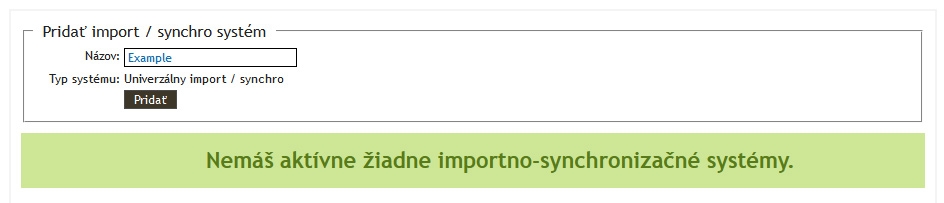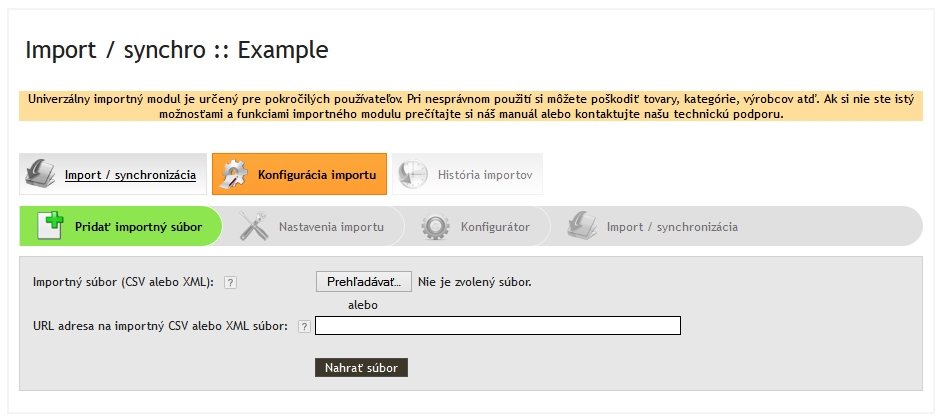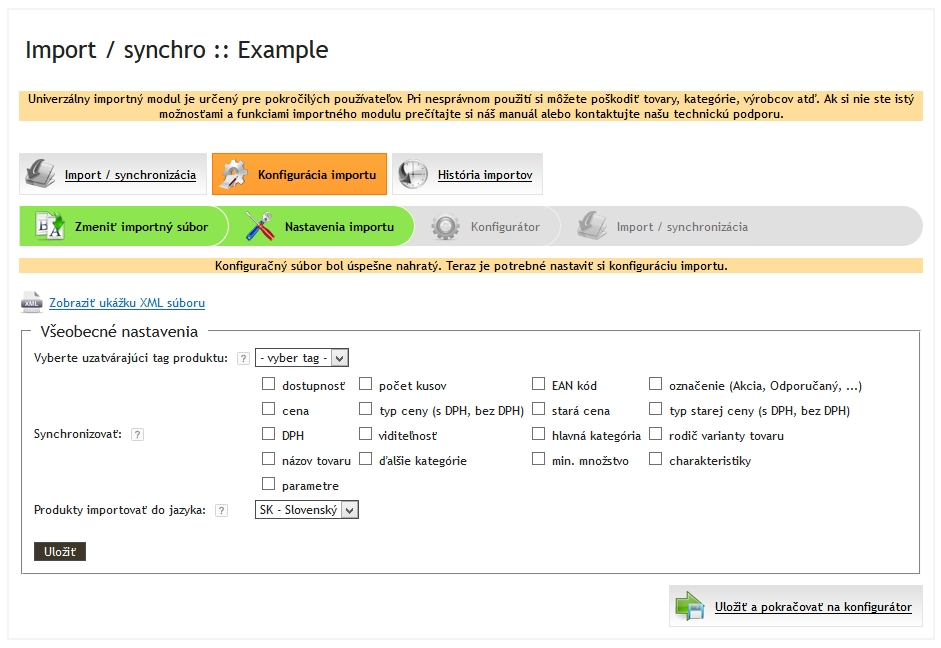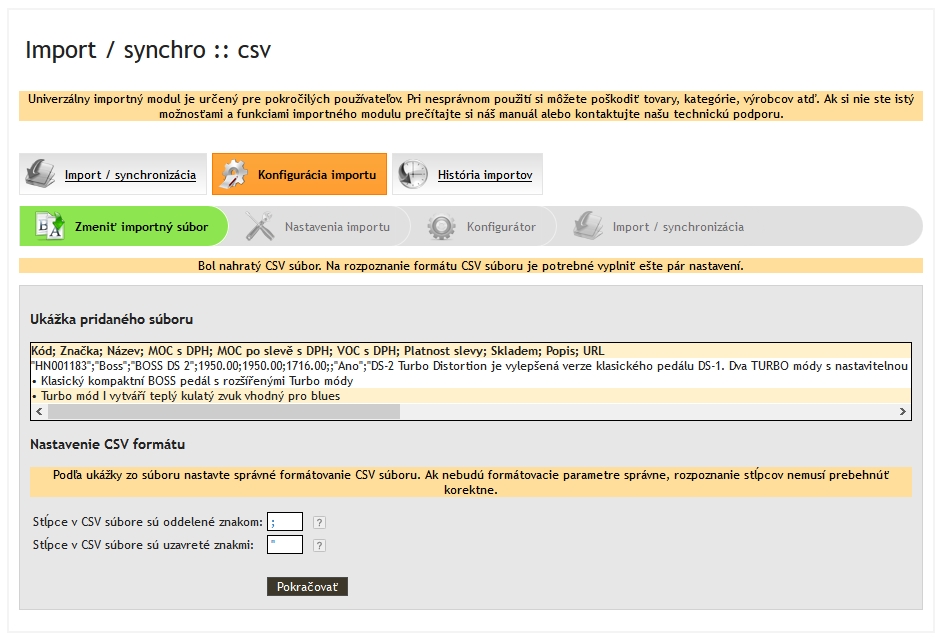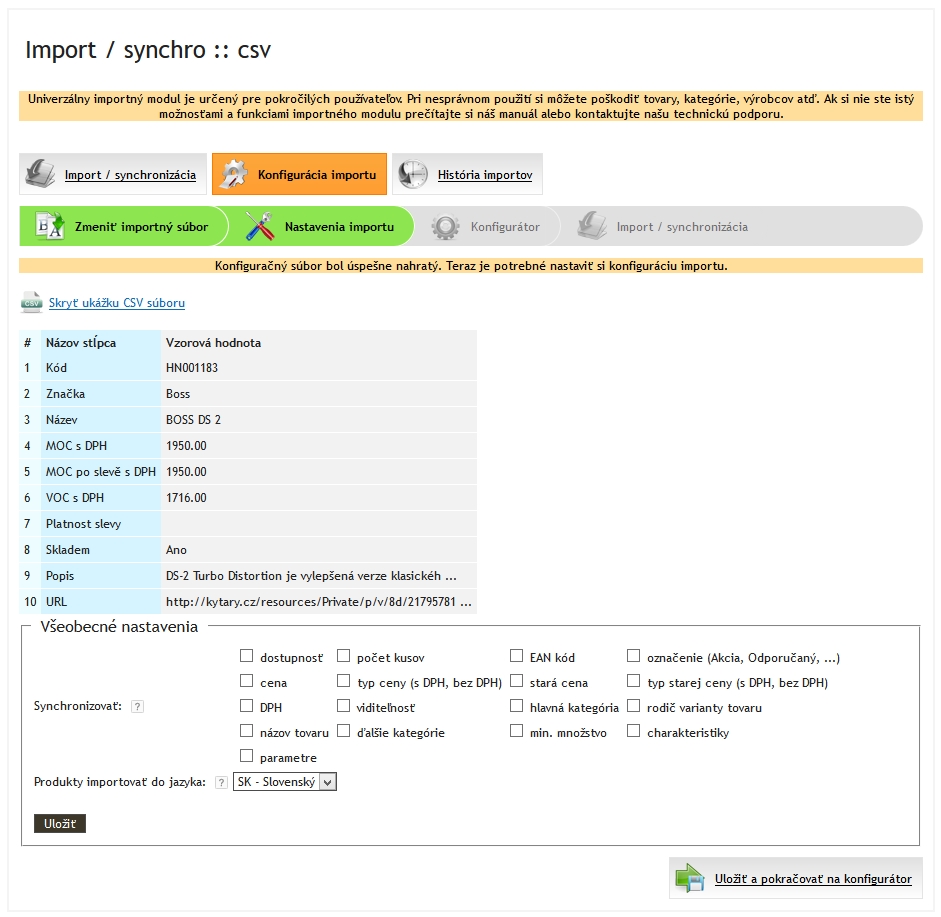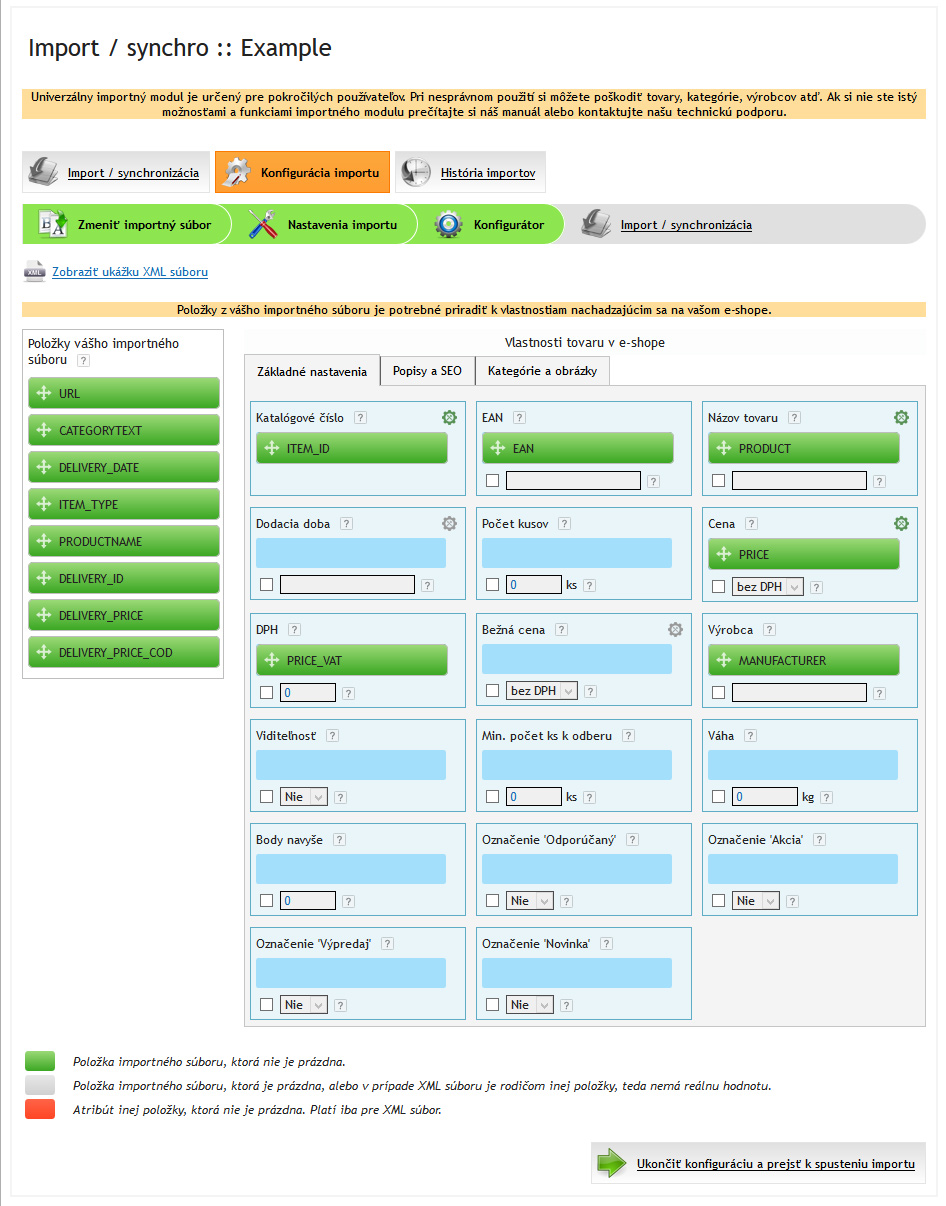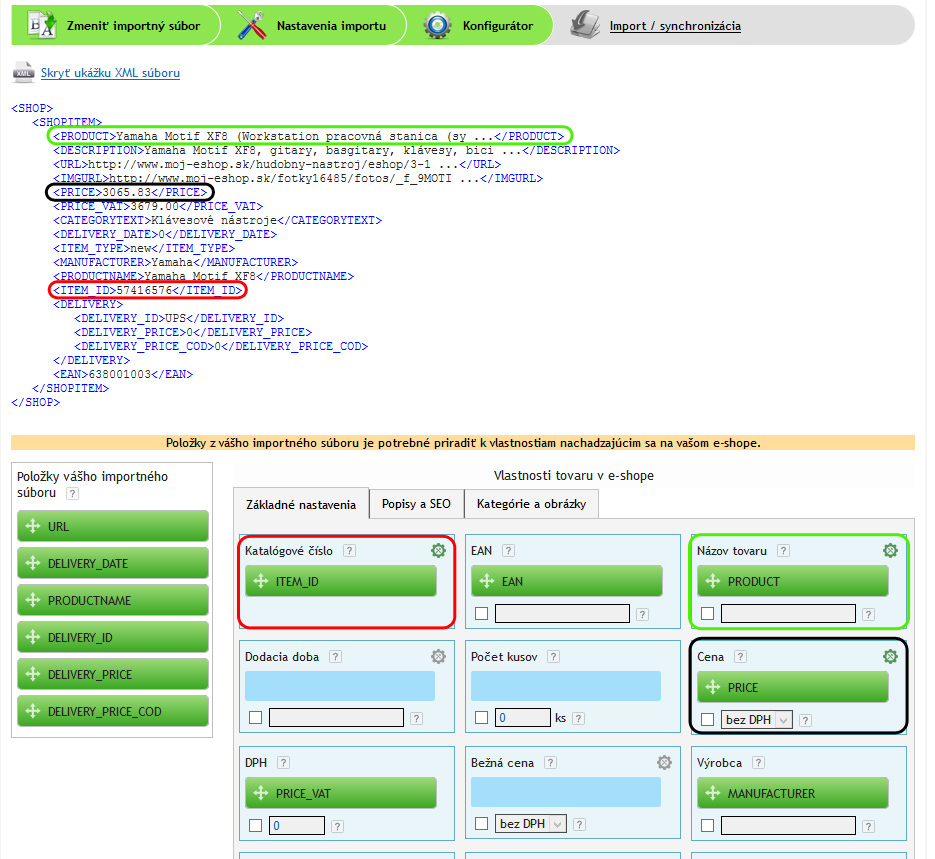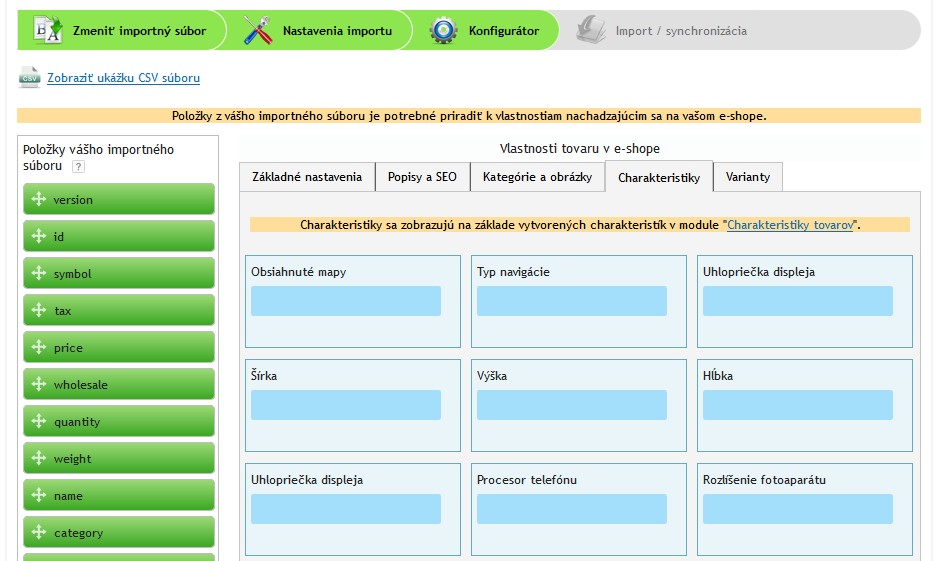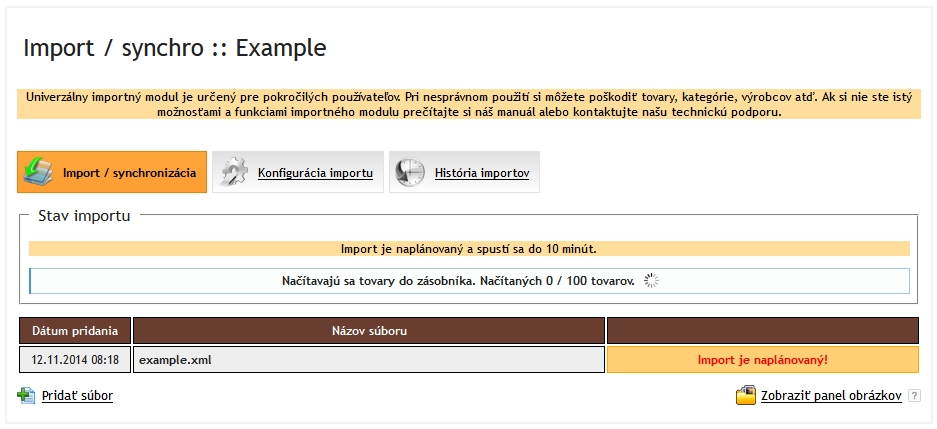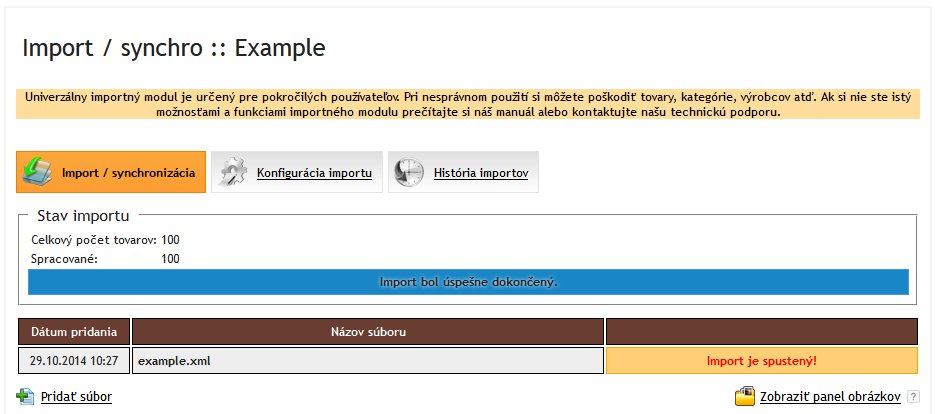Univerzalni uvozno-sinhro modul
Preko univerzalnog uvoznog-sinhro modula možeš u administraciji jednostavno i brzo da uvezete proizvoda u svoju web prodavnicu.
Univerzalni uvozno-sinhro modul je dostupan za sve naše klijente. Sa našim uvoznim modulom:
- Ne moraš da plaćaš nikakve mesačne uplate,plaćaš samo ono što realno koristiš.
- Nije bitno, da li imaš od dobavljača URL adresu ili uvoznu datoteku u formatu XML ili CSV, naš univerzalni uvozno-sinhro modul će se snaći sa obe varijante.
- Ne moraš da budeš programer, uvoz nudi jednostavno inuitivno podešavanje.
- Imaš u dispoziciji neprestajno se proširujuće upustvo a u slučaju potebe tehničku podršku, pripremljenu da Vam pomogne.
- Moguće je potpuno besplatno da isprobate uvoz 100 proizvoda, da se uveriš, da su tvoja podešavanja ispravna i da sve funkcioniše tačno prema tvojim predstavama.
- Ne treba da imate brigu, uvoz radi u pozadini sistema, tako da, po pokretanju možeš dalje da uređuješ svoju web prodavnicu, ili čak računar ne mora bude ni uključen. Ali u svakom trenutku možeš da prekontrolišeš statis uvoza, da vi znao, kada će biti proizvodi ažurirani.
Podešavanje uvoza nikada nije bilo jednostavnije. Počinješ time da u administraciji u modulu „Web prodavnica“ --> „Web prodavnica uvoz / sinhro“ dodaješ uvozni modul koji želiš da koristiš.
U dispoziciji je i videoupustvo kako da masovno uvezete proizvode.
Popunjavaš naziv uvoza i dodaješ ga posrednistvom dugmeta „Dodaj“.
Nakon toga će te sistem upozoriti, da nemaš u dispoziciji ni jednu uvoznu konfigurciju, tu možeš da podesiš klikom na dugme „Kreiraj novu konfiguraciju“.
Nakon klika na dugme „Kreiraj novu konfiguraciju“ prikazaće se konfiguraciono podešavanje za uvoz.
Podešavanje uvoza
Kao prvo je potrebn oda podesite u kartici „Dodaj uvoznu datoteku“, gde pomoću dugmeta „Pretraži“ (u internet pretraživaču Chrome je naziv dugmeta „Izaberi datoteku") otrpemi potrebnu uvoznu datoteku. Datoteka može da bude u formatu XML ili CSV.
U slučaju, da uvoz ne uradoš pomoću datoteke iz računara, već uvozna datoteka se generiše onlajn kod dobavljača, unesi URL adresu, iz koje će se stavke uvesti. Podržani formati su CSV i XML. U slučaju, da imaš uvoznu datoteku u forrmatu XLS, možete da konverujete u CSV direktno u Exelu.
Ako si otpremio uvoznu datoteku da li iz računara ili iz eksterne URL adrese, potrebno je da kliknete na dugme „Otpremi datoteku“.
Uvozna datoteka XML
Nakon otpremanja XML datoteke prikazaće se kartica „Podešavanja uvoza“, gde ćeš označiti podatke pmoću checkbox-a, koje želiš da sinhronizuješ, ako se proizvodi sa jednaakim kataloškim brojem već nalaze u tvojoj web prodavnici. Pomoću kliznim poljima možete izabrati zatvarajući tag jednog proizvoda i mogućnost, u koju jezičnu mutaciju tvoje web prodavnice se trebaju stavki uvoza. Ako niste sigurni, koje stavke želiš da uvezeš, alternativno da sinhronizuješ, možeš da prikažeš prikaz primera uvoznog fajla pomoću dugmeta „Prikaži primer datoteke“.
Nakon što popunite opštih podešavanja, klikni na dugme „Sačuvaj i nastavi na konfiguracije“.
Upozorenje: Pomoću XML datoteke nije momentalno moguće da uvezete varijanti proizvoda.
Uvozna datoteka CSV
Nakon otpremanja uvozne CSV datoteke prikazaće se stavka„Izmeni uvoznu datoteku“ gde se nalazi prikaz dodate datoteke i podešavanja CSV formata. U slučaju da imaš uvoznu datoteku u XLS formatu, možeš da ga konvertuješ u CSV datoteku direktno u Exelu.
U podešavanjima CSV formatu potrebno je da podesite:
- „Kolone u CSV datoteci su već razdvojene“. Unesite znak, koji jedistvene kolone razdvaja. Svaka kolona mora da bude razdvojena ovim znakom za ispravno kvalifikovanje vrednosti u uvozu.
- „Kolone u CSV datoteci su zatvoreni znacima“. Unesi znak, koji zatvara tekstuelne linkove u uvoznoj datoteci u okviru jedne kolone.
Nakon podešavanja klikom dugmeta „Nastavi“.
Nakon prvestvenog podešavanja uvozne CSV datoteke prikazaće se kartica „Podešavanje uvoza“ gde možete da označite podatke, koje želiš da sinhronizuješ pomoću checkbox-a, dok se proizvodi sa jednakim kataloškim brojem se već nalaze u tvojoj web prodavnici. Pomoću popup polja možeš da izabereš u koju jezičnu mutaciju treba da se stavke uvezu u web prdavnicu.
Ako niste sigurni, kakve stavke želiš da uvezeš, ili sinhronizuješ, možeš da pregledaš prikaz uvozne datoteke pomoću dugmeta „Prikaži prikaz datoteke“.
Preko CSV datoteke moguće je da uvezete karakteristike i varijante proizvoda.
Nakon popunjavanja generalnih podešavanja, klikni na dugme „Sačuvaj i nastavi na konfigurator“.
Konfigurator
Nakon prikaza „Konfiguratora“ prikazaće se stavke u levoj koloni, koje se nalaze u Vašoj uvoznoj datoteci. Jedistvene ćelije možeš da premeštaš i dodeljivati na ispravne pozicije. Ako nisi siguran, gde ćelija treba da se nalazi, možeš da vidiš prikaz uvozne datoteke pomoću dugmeta „Prikaži prikaz datoteke“.
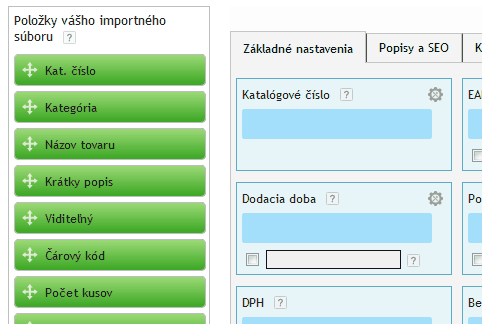
Nakon klika i držanja klika možeš ćeliju da dodaš na pravo mesto.
Daljnje kartice konfiguratora
Opisi i SEO
Na ovoj stavki možete da dodelite proizvodima informacione opise i SEO opise - informacije određene za optimizaciju za pretraživače.
Dug opis proizvoda - dug opis proizvoda se prikazuje u detalju proizvoda i prestavlja informacije jedinstvenim proizvodima. U ovom opisu moguće je da uvedete potrebne informacije o svim specifikacijama, koje kupca mogu da interesuju.
Kratak opis - kratak opis proizvoda se prikazuju u detaljima proizvoda i prestavlja stručne i važne informacije jedinstvenim proizvodima.
Ove uvedene informacije su namenjene kao prvi i najbrži način, kako kupac može da sazna više o proizvodu.
SEO naslov - SEO naslov, koji se dopunjava u podešavanje SEO u administraciji web prodavnice. Naslov luži prvenstveno za identifikaciju stranice pri pretraživanju. Prikazano je prvih oko 70 znakova. Tekst naslova najbolje je da sadrži što više najtraženiju frazu.
SEO opis - SEO opis, koji se dopunjava u podešavanju SEO u administraciji web prodavnice. Opis bi trebao da sadrži orginalan i idealano ključne reči. Domet opisa bi trebao da se kreće u skali 150 - 170 karaktera.
SEO ključne reči - SEO ključne reči, koje se dopunjavaju u podešavanju SEO u administraciji web prodavnice. Ove ključne reči bi trebalo katakterizovati sadržaj streaniceza pretraživače. Ključnim rečima, koje kupci pretražuju, mogu da budu samostalne reči, ili i fraze.
Svakom opisu, naslov i ključnim rečima je moguće ručno da unesete unapred definisan tekst označenim checkbox-a u sledećem unošenju u tekstualno polje konkretnog opisa, koji se dopunjava svim uvezenim proizvodima.
Kategorije i slike
Kategorije - kategorije, u koje se proizvodi uključuju. Ako kategorijeu web prodavnici nepostoje, sistem kategoriju kreira. U slučaju, da ovaj deo ne popunite, proizvodi se neće dodati u kategoriju. Kategorije i podkategorije je potrebno da klasifikujete od dole od glavne kategorije.
Slike - slike koje se dodaju proizvodima. U slučaju, da ovo polje ne popunite, možete nakon završetka konfiguracije otpremizi uvozu datoteke u formatu *.zip, u kojem će se nalaziti slike za proizvode imenovane prema njigovom kataloškom broju. Na primer ako želite proizvodima sa kataloškim brojemABC123-2.jpg dodeliti slike, tako da zapakovanoj datoteci mora da se nalazi ABC123.jpg, ABC123-1.jpg, ABC123-2.jpg i slično. Slike se sinhronizuju sa proizvodima samo u slučaju, da su otpremljene pre prvog pokretanja uvoza.
Naknadno dodavanje arhiva uvozu i ponovno pokretanje slike se neće sinhronizovati.
Karakteristike
Karakteristike se prikazuju na osnovu kreiranih karakteristika u modulu "Karakteristike proizvoda" Svakoj karakteristici je moguće da izaberete prikaz kao "Tekstualno polje" ili "Padajući meni". U tekstuelnom polju biće moguće da unesete vrednost katakteristike ručno, u padajućem meniju (combox-u) moguće je da izaberete vrednost u listu. Obe mogućnosti imaju svoje vrline i mane i zavisi samo na karakteru importa, koju izaberete. Tektualno polje se može naknadno izmeniti na padajući meni. Ali ne i obrnuto. U padajućem meniju ćete zatim da imate mogućnost da dodate i novu vrednost.
Varijante
Parametri se prikazuju na osnovu kreiranih parametara u modulu "Parametara varijanara i proizvoda". Osim kreiranih parametara, koje sadrže naziv, mernu jedinicu i broj vrednosti, ova kartica sadrži i "Kataloški broj roditelja". U slučaju, da je obavezno dodeliti u kataloški broj roditelja i prefix, moguće je da unesete ručno klikom na sivo ozubljen točkić kod nazia "Kataloški broj roditelja".
Opis pojedinačnih svojstva proizvoda u web prodavnici:
| Kataloški broj | Kataloški broj je važan podatak, bez kojeg nije moguće da dovršite uvoz proizvoda. Svaki proizvod mora da sadrži svoj jedinstven kataloški broj! |
| EAN | EAN kod, takođe nazvan i bar kod, služi za bolju identifikaciju proizvoda. |
| Naziv proizvoda | Naziv proizvoda prestavlja naziv, pod kojim će se prikazivati proizvod na tvojoj web prodavnici. |
| Rok dostave |
Rok dostave prestavlja informaciju o dostupnosti proizvoda. U ekspertnoj datoteci mora da se nalazi kao tekst. U slučaju, da rok dostave nemaš kreirane, u tom slučaju nakon uvoza će se kreirati automatski sa istim nazivom kao što se nalazi u uvoznoj datoteci. Ako rok dostave je već kreiran, proizvodima će se ovaj rok dostave dodeliti. |
| Broj komada | Prestavlja numeričku vrednost, koja izražava broj komada, koji se nalazi na lageru. |
| Cena | Cena prizvoda, koja se prikazuje na stranicu kao prodajna cena pri proizvodima. |
| PDV | Prestavlja vrednost PDV-a u uvoznoj datoteci. |
| Maloprodajna cena |
Standardna cena prestavlja staru cenu, koja se prikazuje kao precrtan broj pored aktuelne cene. |
| Proizvođač |
Proizvođač prestavlja naziv proizvođača, od kojeg proizvodi dolaze. U slučaju, da proizvođača, koji se nalaze u uvoznoj datoteci nemaš kreiran, kreiraće se automatski nakon dovršetka uvoza. Ako proizvođač postoji, proizvodi će se ovom proizvođaču dodati. |
| Vidljivost | Vidljivost prestavlja numeričku vrednost u uvoznoj datoteci u uvoznoj datoteci. U slučaju vrednosti 0 će se uvesti proizvodi kao nevidljiv, u slučaju 1 će se proizvodi uvesti kao vidljiv. |
| Min. broj kom. za preuzimanje | Minimalni broj komada, koje kupac mora da kupi. |
| Težina | Težina, koja se nakon toga dodeliti pojedinačnim proizvodima. |
| Poeni naviše |
Poeni naviše prestavljaju poene, koje kupac dobija naviše za kupovinu određeng proizvoda. Za korišćenje ovih poena potrebno je da imate aktiviran Atom "Program lojalnosti". |
| Oznaka 'Preporučeno' |
Oznaka mora da se nalazi u uvoznoj datoteci kao numerička vrednost. Ako se nalazi u koloni 0, proizvodi neće biti označeni. U slučaju, da se u koloni nalazi broj veći kao 0, proizvodima će biti dodeljena oznaka "Preporučen". Proizvod može da bude označen samo jednom oznakom. Ako proizvod sadrži više oznaka, koristi se se samo poslednja dodeljena. |
| Oznaka 'Akcija' |
Oznaka mora da se nalazi u uvoznoj datoteci kao numerička vrednost. Ako se u koloni nalazi 0, proizvodi neće biti označeni. U slučaju, da se u koloni nalazi broj veći od 0, proizvodu će se dodati oznaka "Akcija". Proizvod uvek može da bude označen samo jednom oznakom. Ako proizvod sadrži više oznaka, koristi se samo poslednja dodeljena. |
| Oznaka 'Rasprodaja' |
Oznaka mora da se nalazi u uvoznoj datoteci kao numerička vrednost. Ako se u koloni nalazi 0, proizvod neće biti označen. U slučaju, da se u koloni nalazi broj veći od 0, proizvodu će se dodeliti oznaka "Rasprodaja". Proizvod uvek može da bude označen samo jednom oznakom. Ako proizvod sadrži više oznaka, koristi se samo poslednja dodeljena. |
|
Oznaka 'Novost' |
Oznaka mora da se nalazi u uvoznoj datoteci kao numerička oznaka. U slučaju, da se u koloni nalazi 0, proizvod neće biti označene. U slučaju, da se u koloni nalazi broj veći kao 0, proizvodu će biti dodeljena oznaka "Novost". Proizvod uvek može da bude označeno samo jednom oznakom. Ako proizvod sadrži više oznaka, koristi se samo poslednja dodeljena. |
| Dug opis proizvoda | Dugačak opis proizvoda se prikazuje u detaljima proizvoda i prestavlja informacije pojedinačnim proizvodima. |
| Kratak opis proizvoda | Kratak opis proizvoda se prikazuje u detaljima proizvoda i prestavlja strčne i sažete informacije pojedinačnih proizvoda. |
| SEO naslov | SEO naziv, koja se dopunjava proizvoda u podešavanje SEO u administraciji web prodavnice. |
| SEO opis | SEO opis, koji se dopunjava proizvodu u podešavanju SEO u administraciji web prodavnice. |
| SEO ključne reči | SEO ključne reči, koje se dopunjavaju proizvodu u podešavanju SEO u administraciji web prodavnice. |
| Kategorije |
Kategorije, u koje se proizvodi svrstavaju. Ako kategorija u web prodavnici ne postoji, sistem će kategoriju da kreira. U slučaju, da ovaj deo ne popunite, proizvodi neće u kategoriju dodeliti. U stavku Kategorije možeš dodeliti više ćelija iz uvozne datoteke. Ovako možeš da kreiraš link, da bi se proizvodi uvezli u podkategoriju. U ovom slučaju potrebno je, da kao prvu navesti glavnu kategoriju a njoj link prema podkategorijama. U slučaju, da se u jednom tagu nalazi više kategorija razdvojenih simbolom, potrebno je da ovaj simbol navedete u kolonu, "Odstojnik kategorija", koja će se prikazati nakon klika na ozubljeni točak u funkciji "Kategorije". |
| Slike |
U slučaju, da ovo polje ne popuniš, možeš nakon završetka konfiguracije, pred pokretanjem uvoza, otpremiti uvoznu datoteku u formatu *.zip, u kojem će se nalaziti slike za proizvode imenovane prema kataloškog broja. Na primer ako želite proizvodu sa kataloškim brojem ABC123 da dodelite slike, onda u zapakovanoh datoteci mora da se nalaze ABV123.jpg, ABC123-1.jpg, ABC123-2.jpg,... Slike se sinhronizuju sa proizvodima samo u slučaju, da su otpremljene pre prvog pokretanja uvoza. Naknadno dodavanje arhiva uvozu ponocno pokretanje slike ne sinhronizuje. |
Naslici niža ćelija „ITEM_ID“ prestavlja prema prikazu XML datoteke kataloškog broja ćelija „PRODUCT“ prestavlja naziv proizvoda i ćelija „PRICE“ cena proizvoda bez PDV-a.
Jednostavno dodaj tag vrednosti, koju prestavlja.
Nakon dodavanja tagova u pojedinačne ćelije se ikona podešavanje, koje se nalazi u prvom gornjem uglu određene ćelije, izmene na zelenu možeš da izvršiš ova podešavanja:
Kataloški broj – Podešavanje prefiksa kataloškog broja.
Prefix kataloškog broja prestavlja podatak, koji se dopunjava ispred kataloškog broja za identifikaciju, iz kojeg uvoza proizvodi potiče.
Naziv proizvoda - Dodaj naziv proizvođača nazivu proizvođača.
AKo se proizvođač nalazi u uvoznoj datoteci, možete da podesite, da se naziv proizvođača dopunio ispred ili iza naziva proizvoda.
Rok dostave
- Dosputnost podesiti prema količini: Rok dostave se podešava na osnovu broja komada pojedinačnih proizvoda. U slučaju, da će proizvod imati više od 0kom, biće lagerom. Ako broj komada bude 0, proizvod je rasprodat.
- Praznu dostupnost označi kao rasprodatu: Ako se u uvoznoj datoteci nalazi dostupnost pri proizvodu bez vrednosti, proizvod se uvozi kao rasprodat.
Cena - Podešavanje formule za proračun prodajne cene proizvoda.
Formula, koji proračunava prodajnu cenu na osnovu cene u uvoznoj datoteci. Predefinisana vrednost [kupovna_cena]*1 znači, da cena u uvozu se pomnoži sa brojem jedan i rezultat je se u web prodavnici manifestuje kao prodajna cena.
Maloprodajna cena - Podešavanje formule u proračun maprodajne cene proizvoda
Formula koja proračunava staru cenu na osnovu cene u uvoznoj datoteci. Predefinisana vrednost [kupovna_cena]*1 znači, da cena u uvozu se pomnoži brojem jedan i rezultat se u web prodavnici manifestuje kao stara cena.
Dug opis proizvoda - Ukloni formatiranje teksta.
Nakon što izaberete opciju "Da" obrisaće se formatiranje teksta, koji se nalazi u uvoznoj datoteci.
Kratak opis proizvoda - Ukloni formatiranje teksta.
Nakon što izaberete "Da" obrisaće se formatiranje teksta, koji je zastupljen u uvoznoj datoteci.
SEO opis - Ukloni formatiranje teksta.
Nakon što izaberete "Da" obrisaće se formatiranje teksta, koji je zastupljen u uvoznoj datoteci.
Preko CSV datoteke možeš da uvezeš karakteristike i varijanti proizvoda. Pri importu karakteristika potrebno je da imate kreirane nazive karakteristika u modulu „Karakteristike proizvoda“.
Nakon dodavanja tagova u pojedinačnih ćelija u njihovih podešavanja klilkni na dugme „Završi konfiguraciju u pređi u pokretanje uvoza“.
Jednostavno dodaj tag vrdnosti, koju prestavlja. Nakon dodvanja tagova u pojedinačne ćelije klikni na dugme „Završi konfiguraciju i pređi pokretanju uvoza“.
Pokretanje uvoza
Nakon konfigurisanja datoteke se prikazuju sve konfigurisane datoteke u preglednoj tabeli, u kojoj ćeš naći:
- Datum dodavanja
- Naziv datoteke
- dugmiće „Pokreni“ i „Pokreni za 100 proizvoda“
- stavke „Dodaj datoteku“ i „Prikaži/sakrij panel slika“.
Pomoću dugmeta „dodaj datoteku“ dodaj sledeću uvoznu datoteku, koja će biti tačno prema konfiguracije. Dugmetom „Prikaži/sakrij panel slika“ moguće je da uvezete slike iz datoteke *.zip, kataloškog broja. Na primer ako želite proizvodu sa kataloškim brojem ABC123 da dodelite slike, u zapakovanoj datoteci mora da se nalazi ABC123.jpg, ABC123-1.jpg, ABD123-2.jpg i slično. Slike se sinhronizuju sa proizvodima samo u slučaju, da su otpremljene pre prvog pokretanja uvoza. Naknadno dodavanje arhiva uvoza i ponovno pokretanje slike se neće sinhronizovati.
Dugme „Pokreni“ Uvoz svi proizvodi iz uvozne datoteke. Nakon klika na dugme „Pokreni“ prikazaće se prozor sa odobrenjem odbijanja kredita.
Pomoću dugmeta „Pokreni za 100 artikala“ se uvozi samo prvih 100 proizvoda iz uvozne datoteke. Možeš da testiraš ispravnu konfiguraciju uvozne datoteke.
Nakon pokretanja uvoza je uvoz planiran i pokretanje pokrenuće se do 10 minuta.
Prozor sa uvozom možeš bez problema da napustiš i radiš u drugom delu administracije web prodavnice, jer uvozni modul će se uvoziti svi proizvodi u pozadini.
Pri pokrenutom uvozu se prikazuje pregledan progresbar, koji informiše o broju uvezenih proizvoda. Kad je uvoz dovršen, prikazaće se u progresbaru informacija „Uvoz je uspešno dovršen“.
Nakon dovršetka uvoza možete da radite sa proizvodima u modulu "Proizvodi i kategorije".
Zanechajte nám spätnú väzbu na túto stránku manuálu.
Pomohla vám táto stránka manuálu?
Ďakujeme za vašu spätnú väzbu.
To nás mrzí. Ako ju môžeme zlepšiť?